기계 번역으로 제공되는 번역입니다. 제공된 번역과 원본 영어의 내용이 상충하는 경우에는 영어 버전이 우선합니다.
Internet Explorer 보안 강화 구성(ESC)은 인터넷 노출을 제한하는 구성에 서버 및 Internet Explorer를 둡니다. 그러나 이 구성은 AppStream 2.0 최종 사용자 경험에 영향을 줄 수 있습니다. AppStream 2.0 스트리밍 세션에 연결된 사용자는 다음 경우에 웹 사이트가 표시되지 않거나 정상 작동하지 않는 현상을 보게 될 수 있습니다.
-
Internet Explorer ESC가 사용자의 스트리밍 세션이 시작된 플릿 인스턴스에서 활성화된 경우
-
사용자가 스트리밍 세션 동안 Internet Explorer를 실행하는 경우
-
애플리케이션이 Internet Explorer를 사용하여 데이터를 로드하는 경우
참고
다음 단계는 Windows 플릿에만 적용됩니다.
Internet Explorer 보안 강화 구성을 비활성화하려면
-
Internet Explorer ESC를 비활성화할 이미지 빌더에 연결하고 로컬 관리자 권한이 있는 계정으로 로그인합니다. 이렇게 하려면 다음 중 하나를 실행합니다.
-
AppStream 2.0 콘솔 사용(웹 연결만 해당)
-
스트리밍 URL 생성(웹 또는 AppStream 2.0 클라이언트 연결에 해당)
참고
연결하려는 이미지 빌더가 Active Directory 도메인에 조인되어 있고 조직에서 스마트 카드 로그인을 요구하는 경우 스트리밍 URL을 생성하고 연결에 AppStream 2.0 클라이언트를 사용해야 합니다. 스마트 카드 로그인에 대한 자세한 내용은 스마트 카드 섹션을 참조하세요.
-
-
이미지 빌더에서 다음을 수행하여 Internet Explorer ESC를 비활성화합니다.
-
서버 관리자를 엽니다. Windows 시작 버튼을 선택한 후, 서버 관리자를 선택합니다.
-
왼쪽 탐색 창에서 로컬 서버를 선택합니다.
-
오른쪽 속성 창에서 IE 고급 보안 구성 옆의 켜기 링크를 선택합니다.
-
Internet Explorer 고급 구성 대화 상자에서 관리자 및 사용자에서 끄기 옵션을 선택한 다음 확인을 선택합니다.
-
-
이미지 빌더 바탕 화면의 오른쪽 위 영역에서 Admin Commands(Admin 명령), Switch User(사용자 전환)을 선택합니다.
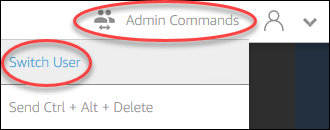
-
그러면 현재 세션이 중단되고 로그인 메뉴가 열립니다. 다음 중 하나를 수행하여 이미지 빌더에 로그인합니다.
-
이미지 빌더가 Active Directory 도메인에 조인되어 있지 않은 경우, 로컬 사용자 탭에서 템플릿 사용자를 선택합니다.
-
이미지 빌더가 Active Directory 도메인에 조인된 경우, 디렉터리 사용자 탭을 선택하고, 이미지 빌더에 대한 로컬 관리자 권한이 없는 도메인 사용자로 로그인합니다.
-
-
Internet Explorer를 열고 다음을 수행하여 설정을 재설정합니다.
-
Internet Explorer 브라우저 창의 오른쪽 위 영역에서 도구 아이콘을 선택한 후, 인터넷 옵션을 선택합니다.
-
고급 탭을 선택한 후 재설정을 선택합니다.
-
선택을 확인하라는 메시지가 표시되면 재설정을 다시 선택합니다.
-
Reset Internet Explorer Settings(Internet Explorer 설정 재설정) 메시지가 표시되면, 닫기를 선택합니다.
-
-
이미지 빌더를 재부팅합니다.
-
Admin Commands(Admin 명령), Switch User(사용자 전환)을 선택한 후, 다음 중 하나를 수행합니다.
-
이미지 빌더가 Active Directory 도메인에 조인되어 있지 않은 경우, 로컬 사용자 탭에서 관리자를 선택합니다.
-
이미지 빌더가 Active Directory 도메인에 조인된 경우, 디렉터리 사용자 탭을 선택한 후, 4단계에서 사용한 것과 동일한 도메인 계정으로 로그인합니다.
-
-
이미지 빌더 바탕 화면에서 Image Assistant를 엽니다.
-
Step 2: Configure Apps에서 설정 저장을 선택합니다.
-
Image Assistant의 필요한 단계에 따라 이미지 생성을 마칩니다. 자세한 내용은 자습서: AppStream 2.0 콘솔을 사용하여 사용자 지정 AppStream 2.0 이미지 만들기 단원을 참조하십시오.